

使用UserRestrictions修改哪些用户可以访问所需的授权
电子说
描述
本文供ZemaxOpticStudio网络Softkey或红色USBHardkey授权的服务器管理员使用。文章内容包括授权使用情况日志、密码保护、用户和计算机限制以及可借出授权相关功能(在未连接到网络时使用授权坐席)。
要允许或拒绝访问特定客户的特定产品或密钥ID(授权),请按照以下说明操作:
1、在ACC中,导航到Features并从列表中找到所需的产品或密钥ID。注意:我们建议使用Product而不是KeyID,因为KeyID将在更换授权后更改。
2、在确认好产品或密钥ID后,导航到Configuration...Users。
3、使用“UserRestrictions”修改哪些用户可以访问所需的授权。选择所需的修改用户限制。下面概述了此过程所需语法的三个范例。
提示:如果要验证用户名是什么,请单击“ShowRecent Users”。它将为您提供在过去24小时左右访问授权的人员列表。
(1)、允许除user1,user2和user3之外的所有用户访问所有授权
allow=all@all
deny=user1@all
deny=user2@all
deny=user3@all
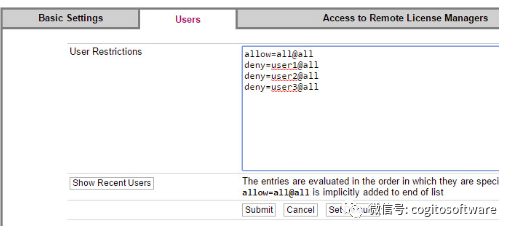
(2)、仅允许user1,user2和user3访问授权。注意用户列表之后的“deny=all@all”需放置在“allow=all@all”之前。
allow=user1@all
allow=user2@all
allow=user3@all
deny=all@all
allow=all@all
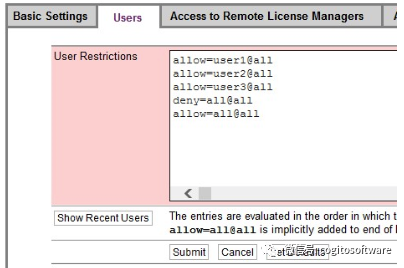
(3)、拒绝USER1访问具有密钥ID410177719861922512的OpticStudioPremium-Network授权(Product21)。允许USER2,USER3和USER4访问相同的授权。
deny=USER1,product:21,key:410177719861922512
(4)、拒绝COMPUTER1上的所有用户访问相同的授权。
deny=all@COMPUTER1,product:21,key:1410177719861922512
客户端机器限制
在本节中,我们将讨论如何允许或拒绝从本地网络上的特定客户端计算机访问授权。没有设置规则的默认设置是允许所有客户端计算器访问网络版授权。有关如何限制特定用户的授权访问的详细信息,请参阅“用户端限制”部分。
在开始之前,请注意必须在密钥服务器计算机上保持对远程客户端的允许访问权限(勾选AllowAccess from Remote Clients),否则客户端将无法在服务器上看到授权。
您还可以限制某些计算机使用该授权。单击“ShowRecent ClientAccess”以显示最近在此计算机上访问授权的用户列表。您可以阻止或允许机器“联机”。这样您就不必手动将它们添加到“AccessRestrictions”列表中。
当限制对特定客户端的许可访问时,应注意以下有关访问限制列表的信息:
您可以使用IP地址或计算机名称。我们建议使用计算机名称,因为IP地址通常是动态的,可能会更改。
这些规则由您在计算机上安装的所有Sentinel授权共享。例如,如果您同时拥有OpticStudio专业版和旗舰版的网络版授权,则无法阻止计算机使用其中的一个版本。您需要将一个授权移动到另一台计算器或VM中,然后在该计算器上设置规则。
规则列表从上到下进行处理(类似于Apache和其他产品)。
请注意,allow=all@all将自动添加为列表中的最后一项。如果你想限制除了某些用户之外的所有用户,只需确保deny=all在allow=all@all之上放置,如下面的例2所示。
1、允许除列出的5台机器以外的所有机器使用授权。
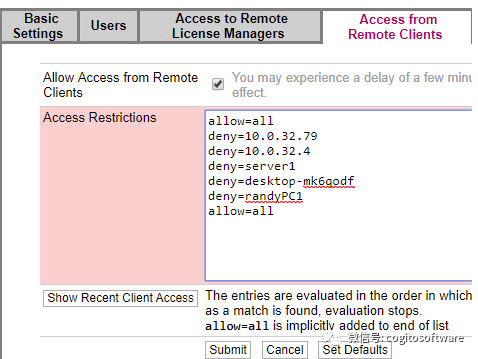
2、仅允许列出的5台计算机访问授权。注意“deny=all”在用户列表之后和“allow=all@all”之前放置。
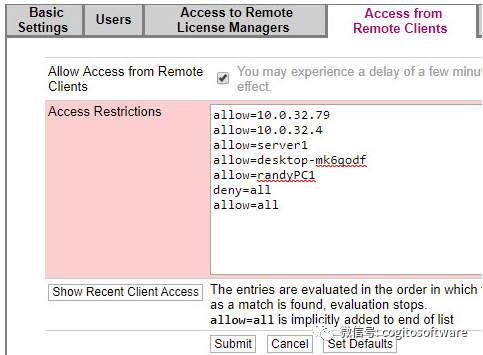
授权使用情况日志
登录Sentinel管理控制中心功能并没有授权供货商提供的完整功能介绍,并且受到其所追踪信息的限制。它基于大约20个预定义参数创建一个简单的文本文件。基本访问日志可用,因此您可以一次性查看被打开的会话数量。要从客户端计算机记录Zemax授权的使用,请执行以下步骤:
(1)勾选“Writean Access Log File”。要限制日志文件的大小,您可以设置大小限制。当日志文件达到大小限制中指定的大小(0- 9999 KB)时,文件将关闭并启动新的日志文件。如果SizeLimit设置为0,则永远不会关闭日志文件。
(2)勾选“IncludeRemote Requests”。这使客户端计算机能够记录授权席位的使用情况
也可以使用以下的选项:
Include LocalRequests: 记录来自当前计算机的授权请求(通常对服务器没用,除非您还在服务器上运行了Zemax应用程序)
IncludeAdministration Requests: 记录管理控制中心向SentinelLicense Manager发出的请求(未追踪授权信息)
3、点击页面下方的Submit按钮
4、单击“EditLog Parameters button”按钮以配置格式并设置要记录的信息。有关日志文件格式的详细信息,请参阅“ACCEdit Log Parameters”页面。注意:如果希望以逗号分隔的格式保存文件,可以在“logparameters”页面的每个参数之间包含逗号,如此则可以使用Excel或其他软件打开该格式文件。
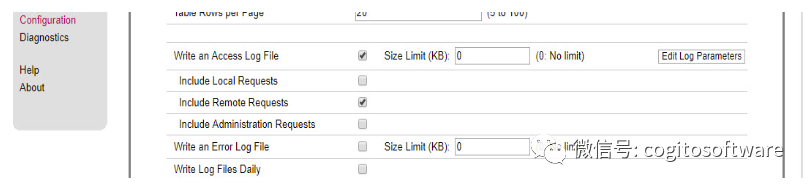
日志文件是文本文件,因此可以使用记事本或类似的编辑器打开。要查看访问日志,它将使用文件名access.log存储在以下文件夹之一:
..Program Files (X86)common filesaladdinsharedHASPlog (如果勾选WriteLog Files Daily)
..Program Files (X86)common filesaladdinsharedHASP (如果未勾选WriteLog Files Daily)
授权借出
本节将介绍如何管理密钥服务器计算机上的授权坐席借出设置。有关客户端计算机的借出过程的详细信息,请参阅“如何配置OpticStudio网络版授权的密钥服务器和客户端”。
Softkey能够允许客户端计算机将授权借出,意味着允许客户端从网络密钥中“取走”席位。它将在本地机器上托管有限的借出期限。在此借出期间,客户端计算机可以在离线的同时保持对其授权坐席的访问。请注意,客户端计算机不需要任何配置即可使用此功能,该功能已内置于Zemax授权管理器中。为了最大限度地提高座位的可用性,我们建议客户不要签出授权席位,除非他们特别需要离线使用授权或在一段时间内占用坐席。
注意:此功能只有Softkey授权可使用。红色USB网络版授权不可使用授权借出功能。
默认情况下,最初在密钥服务器上启动授权时,将禁用授权借出。要在服务器上启用借出功能,请导航到“Configuration...Detachable Licenses”并选中“EnableDetaching of Licenses”。

在DetachableLicenses部分中,有两个设置可用于限制对分离(借出)授权席位的访问:最大分离持续时间(MaxDetach Duration)和保留授权(ReservedLicenses)。
Max Detach Duration: 授权借出的持续时间可以设置为1 -9999天的任何时间段。授权在指定的持续时间后自动过期。只要客户端可以与密钥服务器机器通信,客户端就可以随时提前归还已签出的授权。请注意,无法通过服务器计算机的提早取回借出的授权,只能从客户端计算器归还借出的授权。
提示:我们建议将持续时间尽可能缩短。建议时间为1-2周。如果借出授权坐席的客户端计算器出现故障、丢失或被盗的情况,则在指定的持续时间用完之前,您将无法访问该授权席位。例如,如果您借出了30天的授权,并且客户端计算器在第1天被盗,则您需要等待29天才能使授权借出过期。如果您遇到这种情况,并需要临时授权坐席,请随时联系Zemax支持团队。联系时请发送您的Softkey授权号(例如L100000)。请注意,临时授权可供使用30天或更短时间。
Reserved Licenses:可以在网络上保留所有特定数量或百分比授权坐席,使其不可用于借出。在下面的范例截图中,我们在15坐席的授权网络Softkey上保留了5个授权(或坐席)。这意味着可以将10个授权借出到单个客户端计算机以离线使用,但剩余5个授权只能以先到先得的方式提供。如果您在单一服务器上托管多个网络版授权(例如OpticStudio专业版和旗舰版),则可以使用“Per-ProductSettings”选项为每个服务器配置不同的设置。
提示:如果服务器上有多个Zemax网络版授权,请选择右侧的“PerProduct Settings”按钮。您可以为每个授权配置不同的可分离授权设置。
审核编辑:刘清
-
鸿蒙原生应用元服务-访问控制(权限)开发Stage模型向用户申请授权2024-04-15 235
-
鸿蒙原生应用元服务-访问控制(权限)开发等级和类型2024-04-17 257
-
鸿蒙原生应用元服务-访问控制(权限)开发工作流程相关2024-04-19 516
-
如何提高用户访问网站的响应速度?2009-04-02 2882
-
如何通过Dataworks禁止MaxCompute 子账号跨Project访问2018-03-15 1625
-
你的数据安全么?Hadoop再曝安全漏洞| 黑客利用Hadoop Yarn资源管理系统未授权访问漏洞进行攻击2018-05-08 2090
-
支持动态授权的访问控制机制2018-01-12 767
-
云存储下多用户协同访问控制2018-02-26 1114
-
多维数字媒体的访问控制机制2018-03-06 1190
-
基于区块链的多授权机构访问控制方案2021-04-07 1023
-
linux修改用户名的命令2023-11-17 3777
-
linux文件访问权限怎么设置2023-11-23 2529
-
访问控制列表什么?ACL的功能特点2024-04-03 1924
-
鸿蒙开发Ability Kit程序框架服务:向用户申请授权2024-07-01 1249
-
电能质量在线监测装置的数据在云端的访问权限是如何管控的?2025-10-30 120
全部0条评论

快来发表一下你的评论吧 !

